Appearance
项目导入
注意:acuity-cloud 和 acuity-boot 都依赖于 acuity-box-utils-pro 项目, 请一定要先编译(mvn install) acuity-box-utils-pro项目,然后在编译 acuity-cloud 或者 acuity-boot。 注意:acuity-cloud 和 acuity-boot 项目代码结构基本一致、实现的功能完全一致,请不要在同一个工作空间 同时导入 acuity-cloud 和 acuity-boot 项目!!!
将 acuity-cloud 和 acuity-box-utils-pro 导入同一个IDEA空间
注意: 请使用IDEA 2021.2, IDEA版本不同,截图可能跟你的不一样
进入
acuity-cloud项目首页: http://gitlab.acuity.top/acuity/acuity-cloud-pro-datasource-column页面右上角,点一下 Star 收藏本项目
复制
acuity-cloud的git地址: http://gitlab.acuity.top/acuity/acuity-cloud-pro-datasource-column.git打开
IntelliJ IDEA,依次选择:Git -> Clone ,Version control处选择Git, URL 填写上面的git地址, Directory 填写本地存储代码的绝对路径路径严禁含有中文、空格、特殊字符
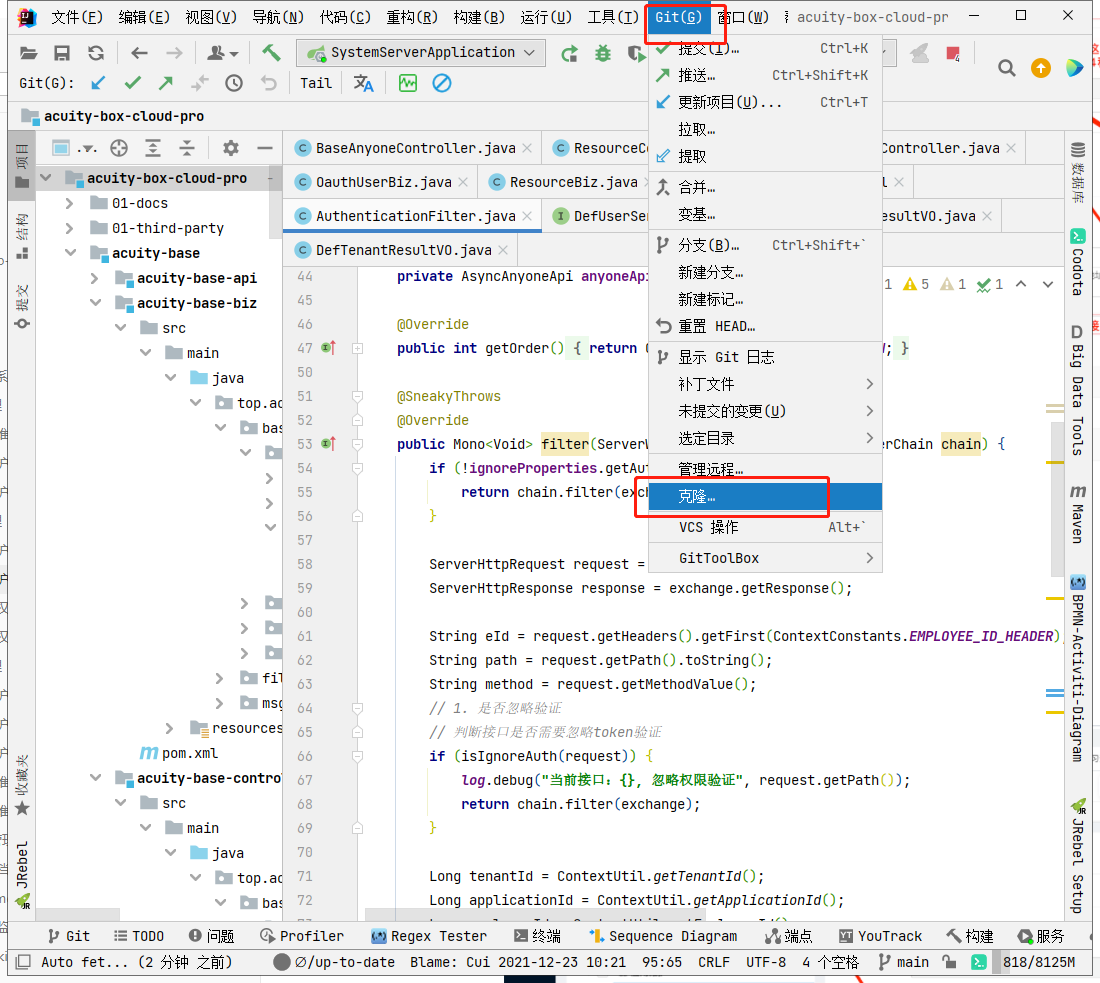
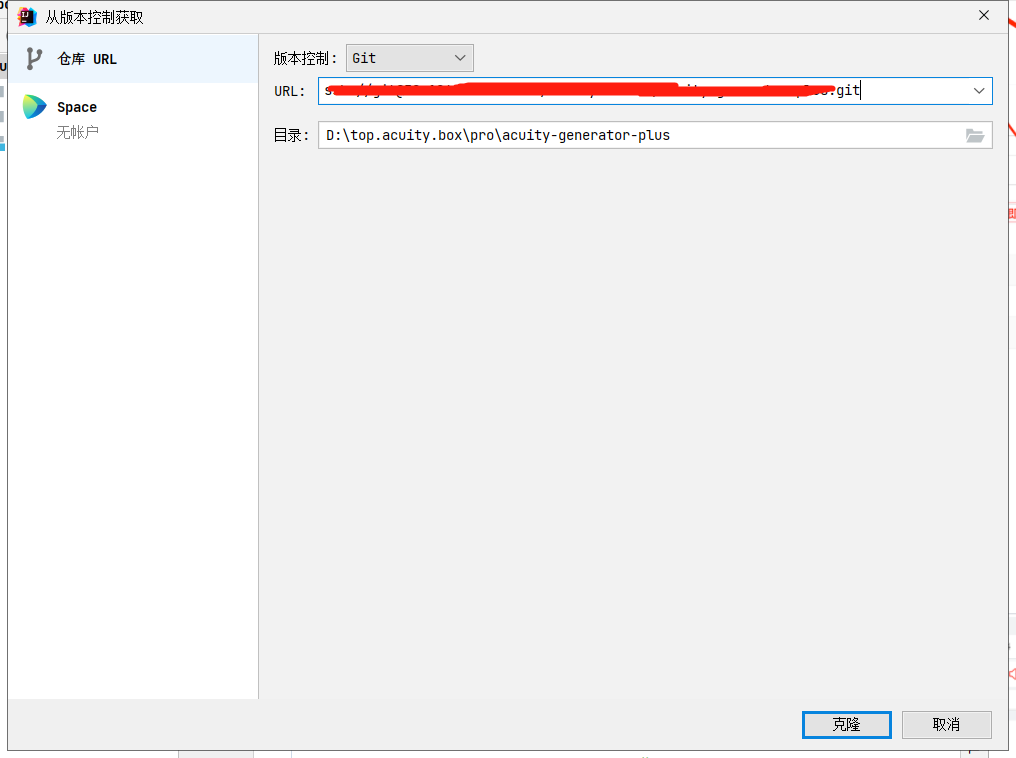
点击
Clone,慢慢等待代码下载完毕, 由于SpringCloud、SpringBoot项目所依赖的jar非常多,第一次导入项目等待时间比较久。若IDEA右下角弹出如下提示,则点击
Add as Maven Project, 等待依赖jar包下载完毕。若IDEA右下角弹出如下提示,则点击
Show run configurations in Run Dashboard点击Maven ->
Show Options Menu->Group Modules. (将Maven模块按父子模块展示)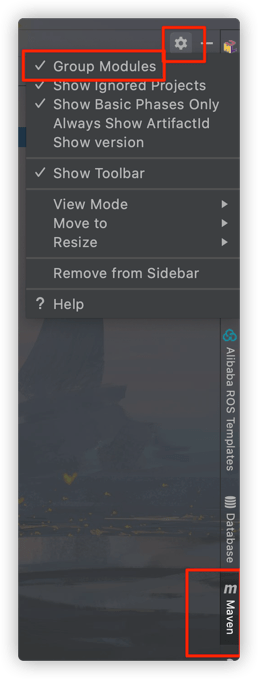
通过同样的操作 或 命令行 将 acuity-box-utils-pro 项目代码clone到本地.
git clone http://gitlab.acuity.top/acuity/acuity-box-utils-pro.gitgit clone http://gitlab.acuity.top/acuity/acuity-box-utils-pro.git注意: 一般情况下,只有acuity-cloud-pro-datasource-column项目和acuity-box-utils-pro项目的版本是同步、实时开发的,其他项目需要自行根据acuity-boot-xx或acuity-cloud-xx项目pom文件中的版本号切换 acuity-box-utils-pro项目的分支或Tag!!!
将
acuity-box-utils-pro项目导入acuity-cloud项目所在的同一个工作空间: 点击Maven ->Add Maven Projects-> 在弹出的对话框 acuity-box-utils-pro 项目的根pom文件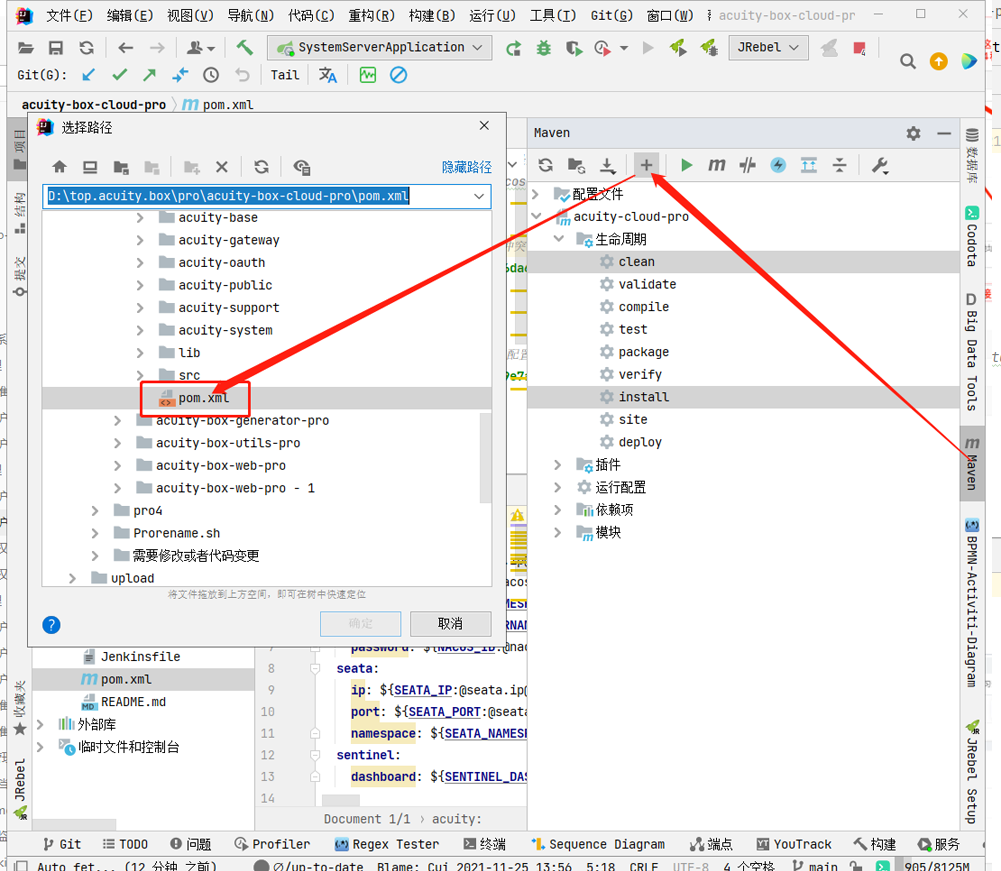
导入成功后, 待IDEA运行成功后, 结构如图:
点击Maven ->
build Tools Settings->Maven Settings, 配置实际的Maven路径、Settings.xml 路径、本地仓库路径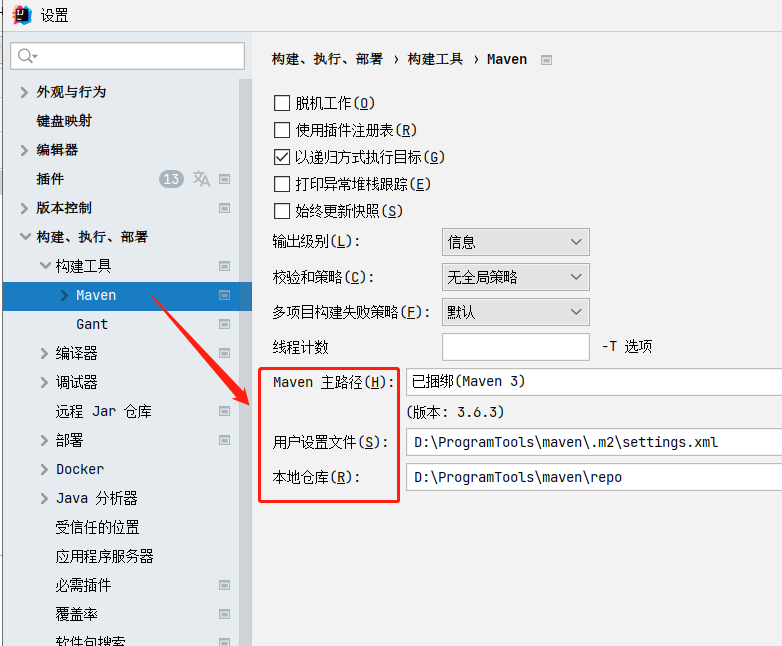
配置
acuity-box-utils-pro项目编译命令: 展开Maven面板,选中Toggle 'Skip Tests' Mode,按着Ctrl键同时选中clean 和 install -> 点击鼠标右键-> 在展开的菜单中点击Modify Run Configuration-> 弹出框中输入下面的命令, 然后点击弹出框的Apply按钮保存设置clean install -Dmaven.javadoc.skip=true -Dgpg.skip=true -Dmaven.source.skip=true -DskipTests=true -f pom.xmlclean install -Dmaven.javadoc.skip=true -Dgpg.skip=true -Dmaven.source.skip=true -DskipTests=true -f pom.xml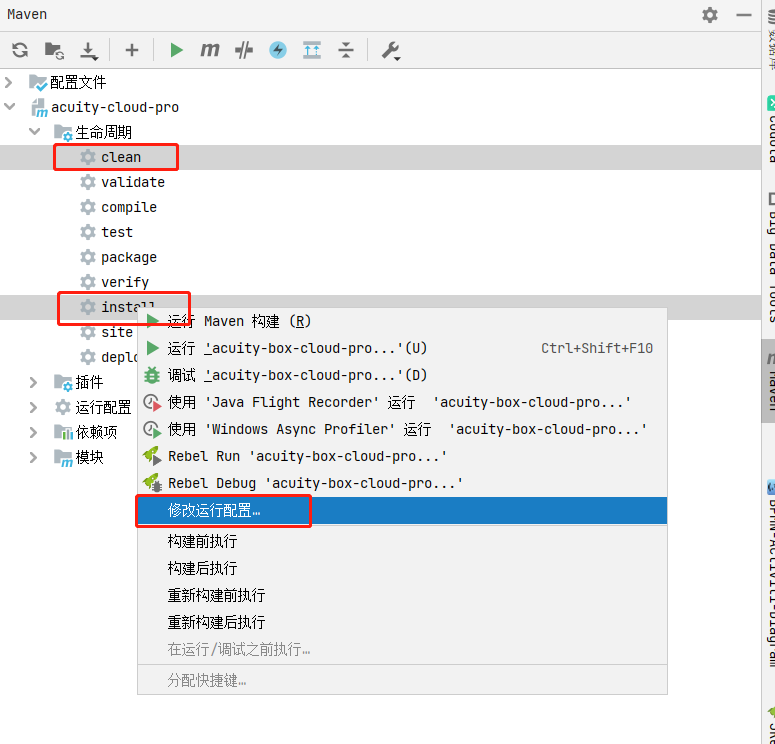
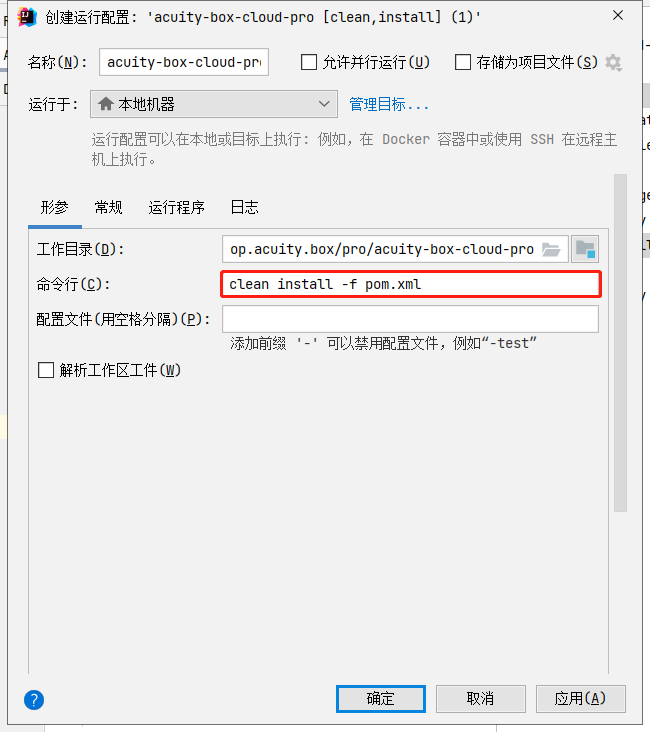
配置
acuity-cloud项目编译命令: 展开Maven面板,选中Toggle 'Skip Tests' Mode,按着Ctrl键同时选中clean 和 install -> 点击鼠标右键-> 在展开的菜单中点击Modify Run Configuration-> 弹出框中输入下面的命令, 然后点击弹出框的Apply按钮保存设置clean install -DskipTests=true -f pom.xmlclean install -DskipTests=true -f pom.xml
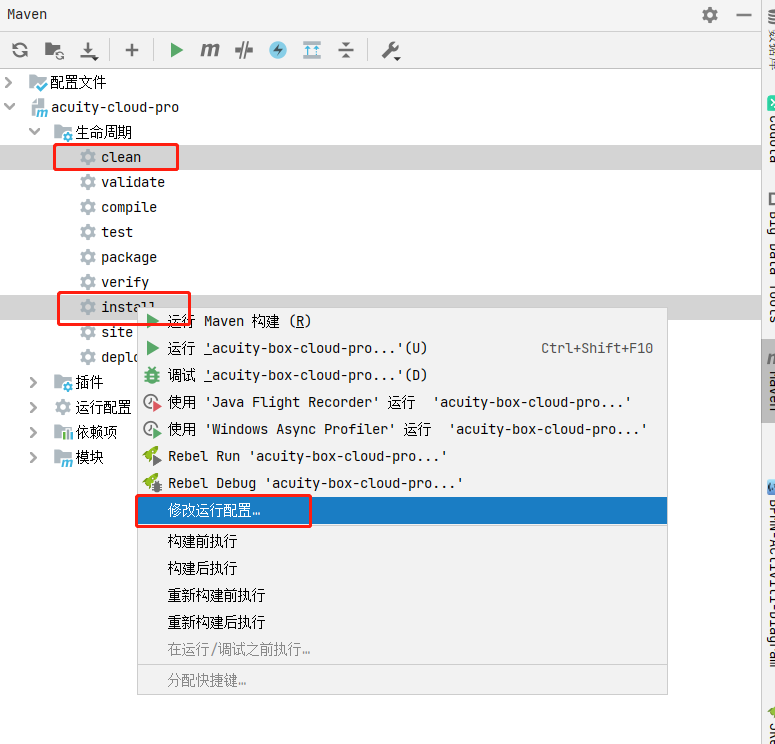
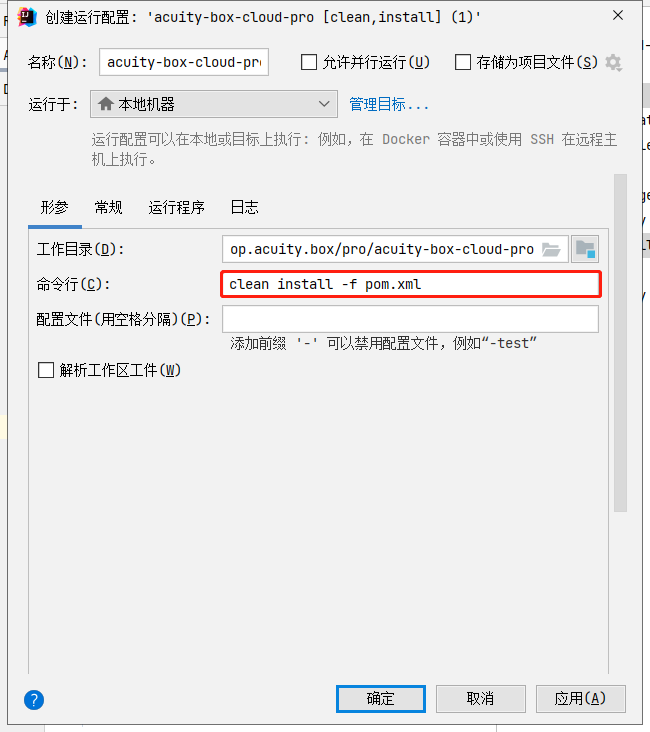
- 依次双击acuity-box-utils-pro、acuity-cloud 下面的
Run Configruations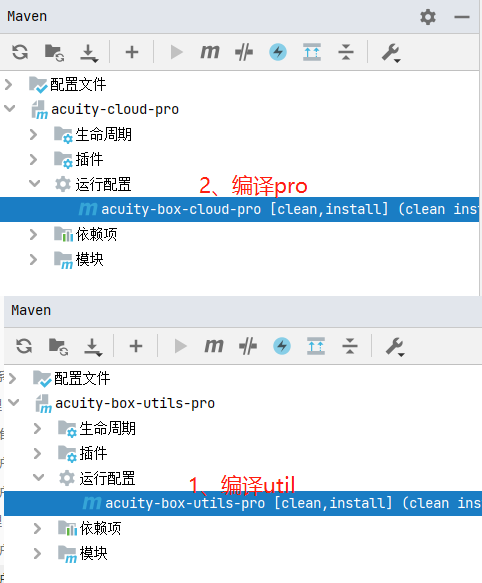
常见问题
若按照上述步骤执行后idea还存在如下报错,请尝试
重启IDEA!重启IDEA 后还是有问题,可以下载IDEA插件 MavenHelper, 然后点击acuity-cloud 根pom.xml,先点
Reimport在点Refresh UI。提示: 若命令行或者IDEA工具执行
mvn clean install命令编译acuity-box-utils-pro和acuity-cloud都不报错,但 idea 还是爆红(17步),就一定是idea 识别的问题,依赖已经没问题了。 请删除.idea、.iml文件,重新按照本节文档来一遍, 然后重启IDEA。
 天源云Saas中后台
天源云Saas中后台